本文主要是介绍QT OpenGL (1)2D Painting Example,希望对大家解决编程问题提供一定的参考价值,需要的开发者们随着小编来一起学习吧!
2D Painting Example
为方便查阅,此文是原网站文档翻译与整理,如有侵权,请与本人联系。
官网
目录
- 2D Painting Example
- 概述
- Helper类定义
- Helper类实现
- Widget类定义
- Widget类实现
- GLWidget类定义
- GLWidget类实现
- Window 类定义
- Window 类实现
- 运行示例
2D Painting示例展示了QPainter和QOpenGLWidget如何一起使用,以在支持的硬件上显示加速的2D图形。
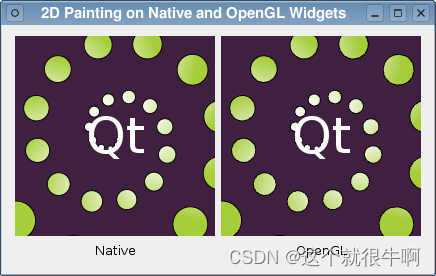
QPainter类用于在QPaintDevice子类(如QWidget和QImage)提供的绘制设备上绘制2D图形基元。
由于QOpenGLWidget是QWidget的子类,因此可以重新实现其paintEvent()并使用QPainter在设备上绘制,就像使用QWidget一样。唯一的区别是,如果系统的OpenGL驱动程序支持,绘制操作将在硬件中加速。
在本例中,我们对QWidget和QOpenGLWidget执行相同的绘制操作。QWidget显示为启用了抗锯齿,如果系统的OpenGL驱动程序支持所需的扩展,QOpenGLWidget也将使用抗锯齿。
概述
为了能够将在QOpenGLWidget子类上绘制的结果与在QWidget子类中的本地绘制进行比较,我们希望并排显示这两种小部件。为此,我们派生了QWidget和QOpenGLWidget的子类,使用一个单独的Helper类为每个子类执行相同的绘制操作,并将它们放在一个顶级小部件中,该小部件本身提供了一个Window类。
Helper类定义
在本例中,绘制操作由辅助类执行。我们这样做是因为我们希望对QWidget子类和QOpenGLWidget子类执行相同的绘制操作。
Helper类是最小的:
class Helper
{
public:Helper();public:void paint(QPainter *painter, QPaintEvent *event, int elapsed);private:QBrush background;QBrush circleBrush;QFont textFont;QPen circlePen;QPen textPen;
};
除了构造函数之外,它只提供了一个paint()函数来使用我们的一个小部件子类提供的painter进行绘制。
Helper类实现
类的构造函数设置将内容绘制到小部件上所需的资源:
Helper::Helper()
{QLinearGradient gradient(QPointF(50, -20), QPointF(80, 20));gradient.setColorAt(0.0, Qt::white);gradient.setColorAt(1.0, QColor(0xa6, 0xce, 0x39));background = QBrush(QColor(64, 32, 64));circleBrush = QBrush(gradient);circlePen = QPen(Qt::black);circlePen.setWidth(1);textPen = QPen(Qt::white);textFont.setPixelSize(50);
}
实际绘制是在paint()函数中执行的。这需要一个已经设置为在绘制设备(QWidget或QOpenGLWidget)上绘制的QPainter,一个提供要绘制区域信息的QPaintEvent,以及自上次更新绘制设备以来经过的时间(以毫秒为单位)
void Helper::paint(QPainter *painter, QPaintEvent *event, int elapsed)
{painter->fillRect(event->rect(), background);painter->translate(100, 100);
/*
*在平移坐标系的原点之前,我们通过填充绘制事件中包含的区域来开始绘制,以便将其余的绘制操作移向绘制设备的中心。
*我们绘制了一个圆形的螺旋图案,使用指定的运行时间为它们设置动画,使它们看起来向外移动并围绕坐标系的原点移动:
*/painter->save();painter->setBrush(circleBrush);painter->setPen(circlePen);painter->rotate(elapsed * 0.030);qreal r = elapsed / 1000.0;int n = 30;for (int i = 0; i < n; ++i) {painter->rotate(30);qreal factor = (i + r) / n;qreal radius = 0 + 120.0 * factor;qreal circleRadius = 1 + factor * 20;painter->drawEllipse(QRectF(radius, -circleRadius,circleRadius * 2, circleRadius * 2));}painter->restore();
/*
*由于坐标系在这个过程中旋转了很多次,我们事先save() QPainter的状态,然后restore()。
*/painter->setPen(textPen);painter->setFont(textFont);painter->drawText(QRect(-50, -50, 100, 100), Qt::AlignCenter, QStringLiteral("Qt"));
/*
*我们在原点绘制一些文本来完成效果。
*/
Widget类定义
Widget类提供了一个基本的自定义小部件,用于显示Helper类绘制的简单动画
class Helper;class Widget : public QWidget
{Q_OBJECTpublic:Widget(Helper *helper, QWidget *parent);public slots:void animate();protected:void paintEvent(QPaintEvent *event) override;private:Helper *helper;int elapsed;
};
除了构造函数之外,它只包含一个paintEvent()函数,该函数允许我们绘制自定义内容,以及一个用于为其内容设置动画的槽。一个成员变量跟踪小部件用来绘制其内容的Helper,另一个记录自上次更新以来所用的时间。
Widget类实现
构造函数只初始化成员变量,存储提供的Helper对象并调用基类的构造函数,并强制小部件的固定大小:
Widget::Widget(Helper *helper, QWidget *parent): QWidget(parent), helper(helper)
{elapsed = 0;setFixedSize(200, 200);
}
每当我们稍后定义的计时器超时时,就会调用animate()槽:
void Widget::animate()
{elapsed = (elapsed + qobject_cast<QTimer*>(sender())->interval()) % 1000;update();
}
在这里,我们确定自计时器上次超时以来所经过的时间间隔,并在重新绘制小部件之前将其添加到任何现有值中。由于Helper类中使用的动画每秒循环一次,因此我们可以使用模运算符来确保经过的变量始终小于1000。
由于Helper类完成了所有实际绘制,我们只需要实现一个绘制事件,该事件为小部件设置一个QPainter并调用Helper的paint()函数:
void Widget::paintEvent(QPaintEvent *event)
{QPainter painter;painter.begin(this);painter.setRenderHint(QPainter::Antialiasing);helper->paint(&painter, event, elapsed);painter.end();
}
GLWidget类定义
GLWidget类的定义与Widget类基本相同,只是它是从QOpenGLWidget派生的。
class Helper;class GLWidget : public QOpenGLWidget
{Q_OBJECTpublic:GLWidget(Helper *helper, QWidget *parent);public slots:void animate();protected:void paintEvent(QPaintEvent *event) override;private:Helper *helper;int elapsed;
};
同样,成员变量记录用于绘制小部件的Helper以及自上次更新以来经过的时间。
GLWidget类实现
构造函数与Widget类的构造函数略有不同:
GLWidget::GLWidget(Helper *helper, QWidget *parent): QOpenGLWidget(parent), helper(helper)
{elapsed = 0;setFixedSize(200, 200);setAutoFillBackground(false);// 多了这个设置
}
除了初始化逝去的成员变量和存储用于绘制widget的Helper对象外,还使用指定QGL::SampleBuffers标志的格式调用基类的构造函数。如果系统的OpenGL驱动程序支持,则可以启用抗锯齿功能。
animate()插槽与Widget类提供的插槽完全相同:
void GLWidget::animate()
{elapsed = (elapsed + qobject_cast<QTimer*>(sender())->interval()) % 1000;update();
}
paintEvent()与Widget类中的几乎相同:
void GLWidget::paintEvent(QPaintEvent *event)
{QPainter painter;painter.begin(this);painter.setRenderHint(QPainter::Antialiasing);helper->paint(&painter, event, elapsed);painter.end();
}
由于如果可用,将启用抗锯齿,我们只需要在小部件上设置一个QPainter,并调用助手的paint()函数来显示小部件的内容。
Window 类定义
Window类有一个基本的、最小的定义:
class Window : public QWidget
{Q_OBJECTpublic:Window();private:Helper helper;
};
它包含一个将在所有widgets之间共享的Helper对象。
Window 类实现
构造函数完成所有的工作,创建每种类型的widget ,并将它们与标签一起插入到布局中:
Window::Window()
{setWindowTitle(tr("2D Painting on Native and OpenGL Widgets"));Widget *native = new Widget(&helper, this);GLWidget *openGL = new GLWidget(&helper, this);QLabel *nativeLabel = new QLabel(tr("Native"));nativeLabel->setAlignment(Qt::AlignHCenter);QLabel *openGLLabel = new QLabel(tr("OpenGL"));openGLLabel->setAlignment(Qt::AlignHCenter);QGridLayout *layout = new QGridLayout;layout->addWidget(native, 0, 0);layout->addWidget(openGL, 0, 1);layout->addWidget(nativeLabel, 1, 0);layout->addWidget(openGLLabel, 1, 1);setLayout(layout);QTimer *timer = new QTimer(this);connect(timer, &QTimer::timeout, native, &Widget::animate);connect(timer, &QTimer::timeout, openGL, &GLWidget::animate);timer->start(50);
}
一个超时50毫秒的计时器是为动画目的而构建的,并连接到Widget和GLWidget对象的animate()插槽。一旦启动,小部件应该以每秒20帧左右的速度更新。
运行示例
该示例显示了在Widget和GLWidget中同时执行的相同绘制操作。GLWidget中渲染的质量和速度取决于系统的OpenGL驱动程序对多采样和硬件加速的支持程度。如果缺乏对其中任何一个的支持,驱动程序可能会依赖于软件渲染器,该软件渲染器可能会以质量换取速度。
这篇关于QT OpenGL (1)2D Painting Example的文章就介绍到这儿,希望我们推荐的文章对编程师们有所帮助!







